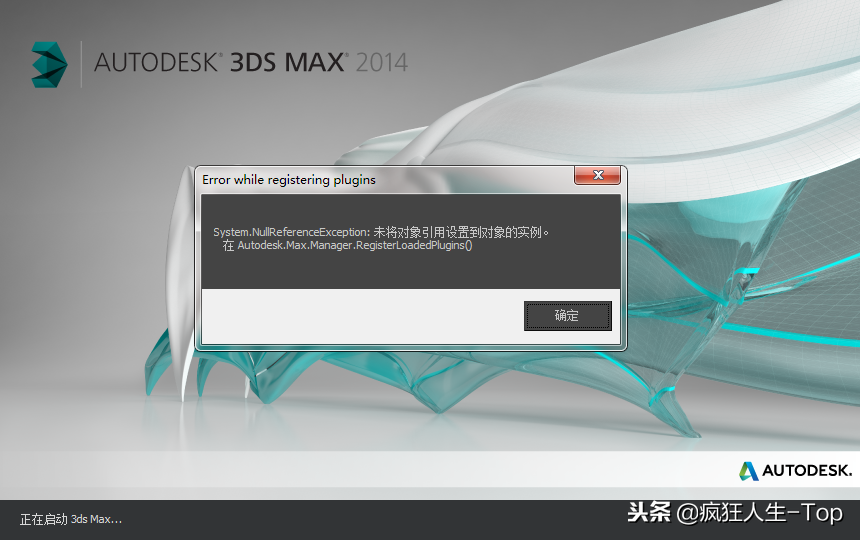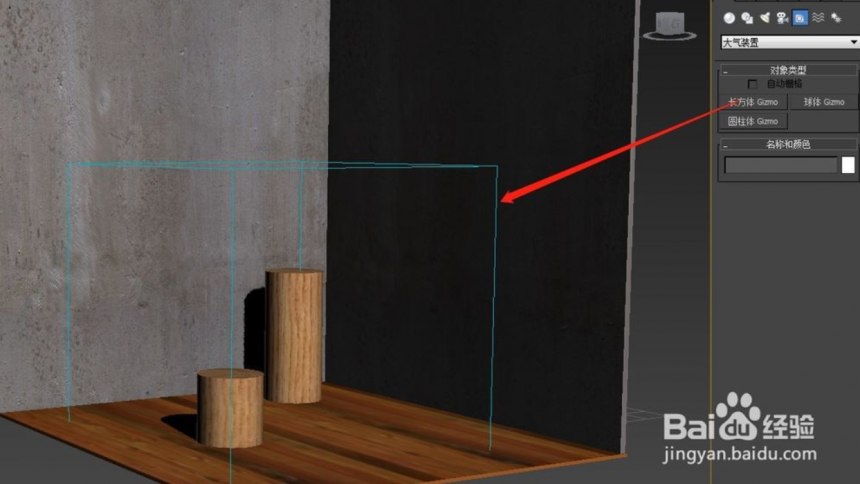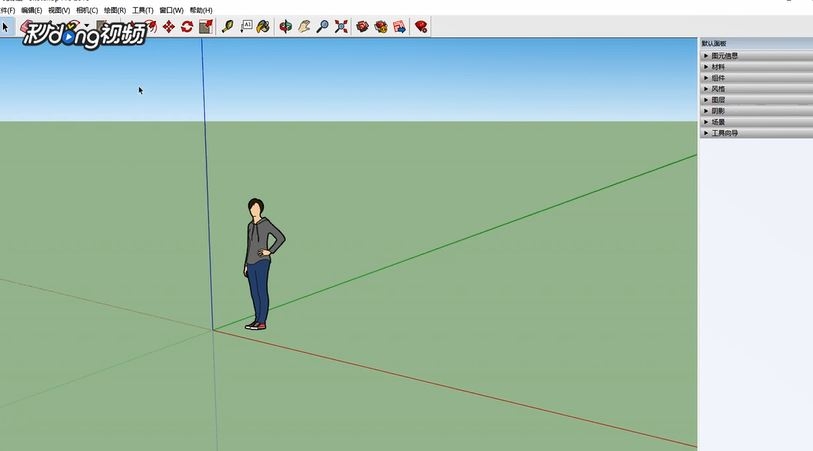如何调整3dmax坐标系呢(3dmax怎么改坐标系)优质
在制作3dmax时坐标系歪了会遇到移动模型不跟着中心点走等情况。那么如何调整3dmax的坐标系呢?今天小编给大家带来一篇关于调整3dmax的坐标系的文章。调整3dmax的坐标系的详细步骤:
第一步。将3dmax这款软件打开。然后进入到3dmax的操作界面
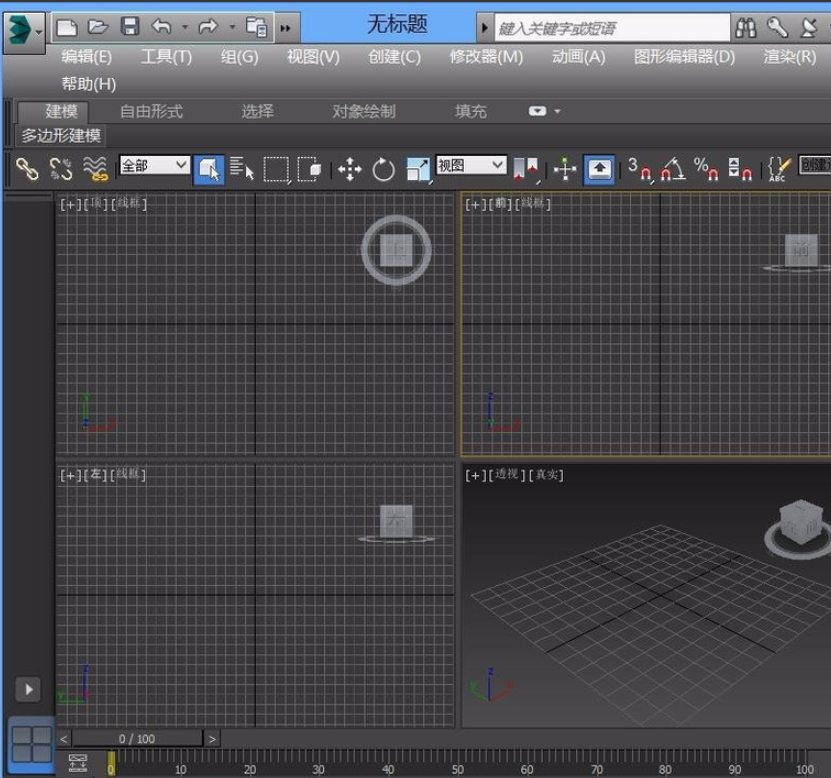
第二步。打开3dmax这款软件之后。右侧的几何体里找到球体选项
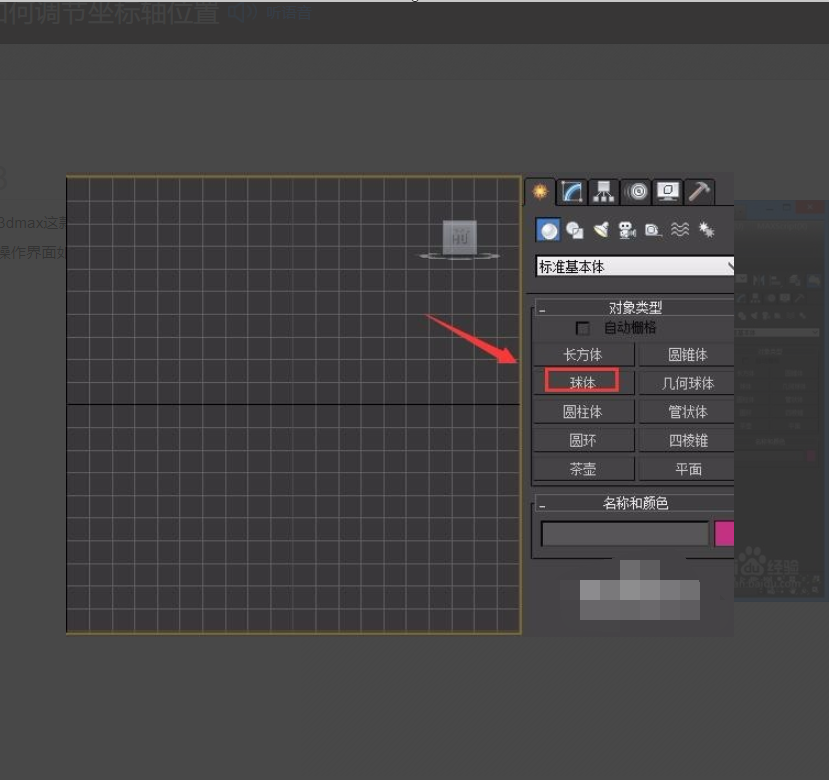
第三步。选择球体我们在透视图里创建一个球体
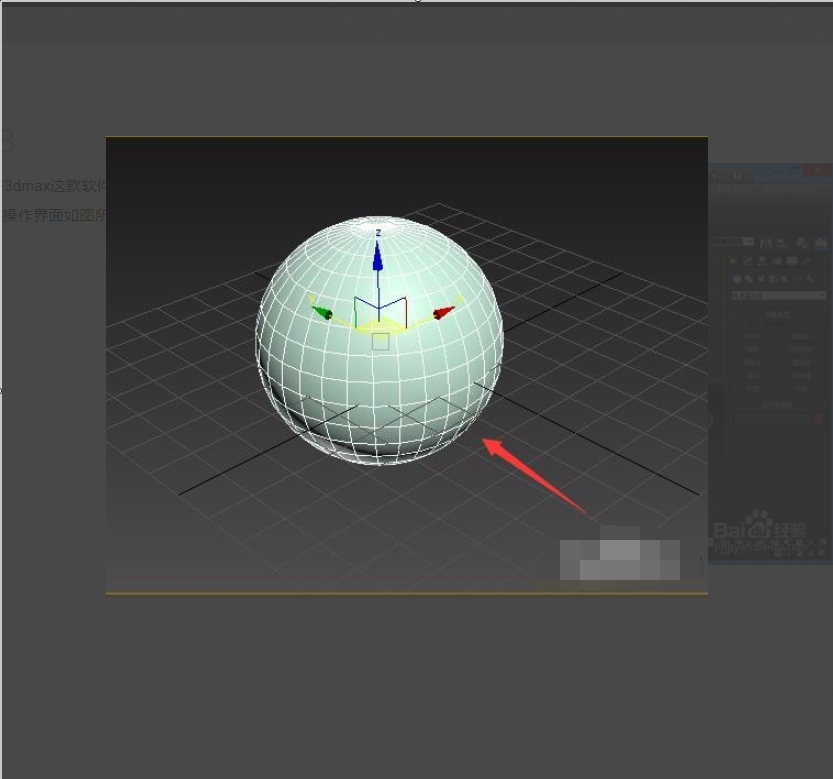
第四步。选择创建的球体。在找到层次选项
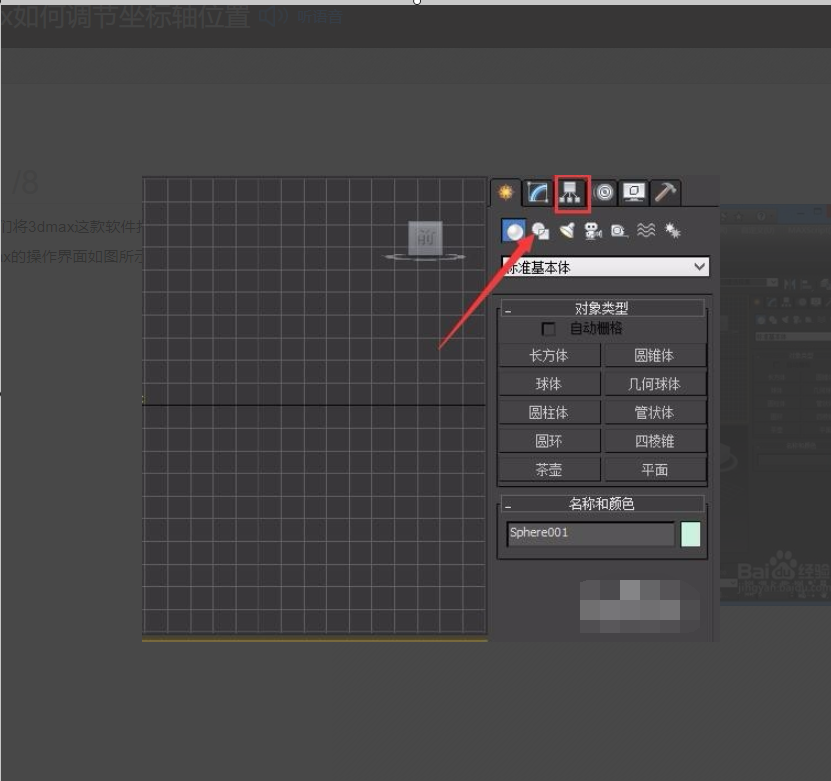
第五步。点击层次选项在其内找到轴选项
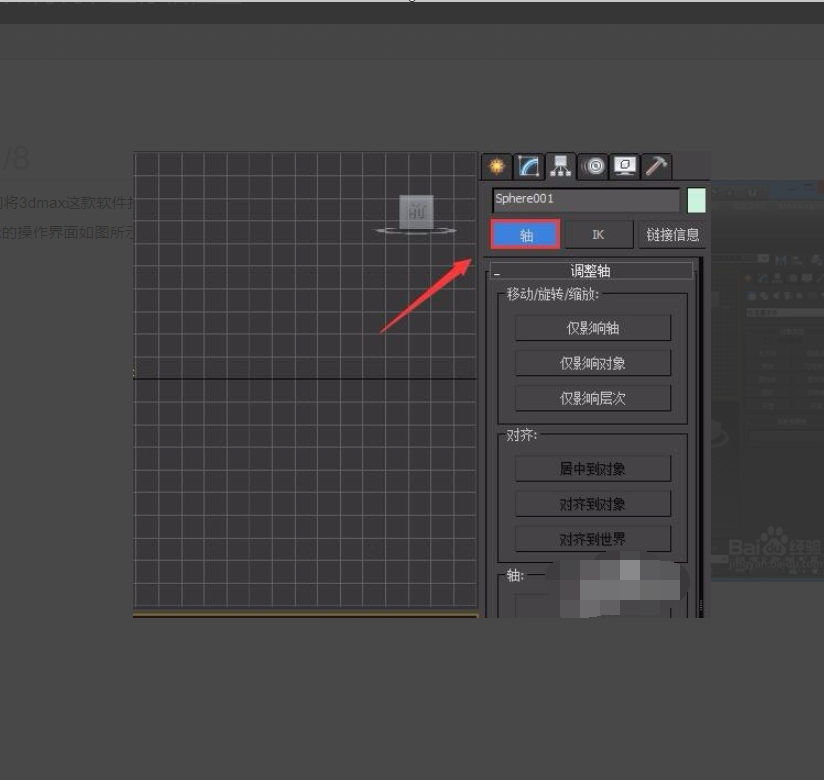
第六步。点击轴选项之后在其内找到仅影响轴选项
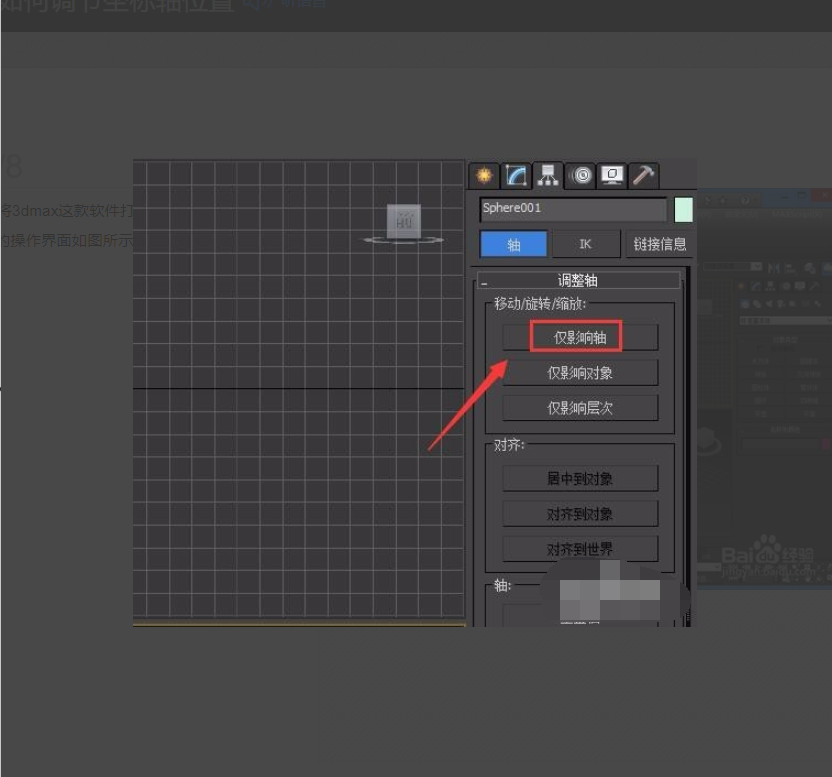
第七步。点击仅影响轴选项。就可以调节轴的位置了
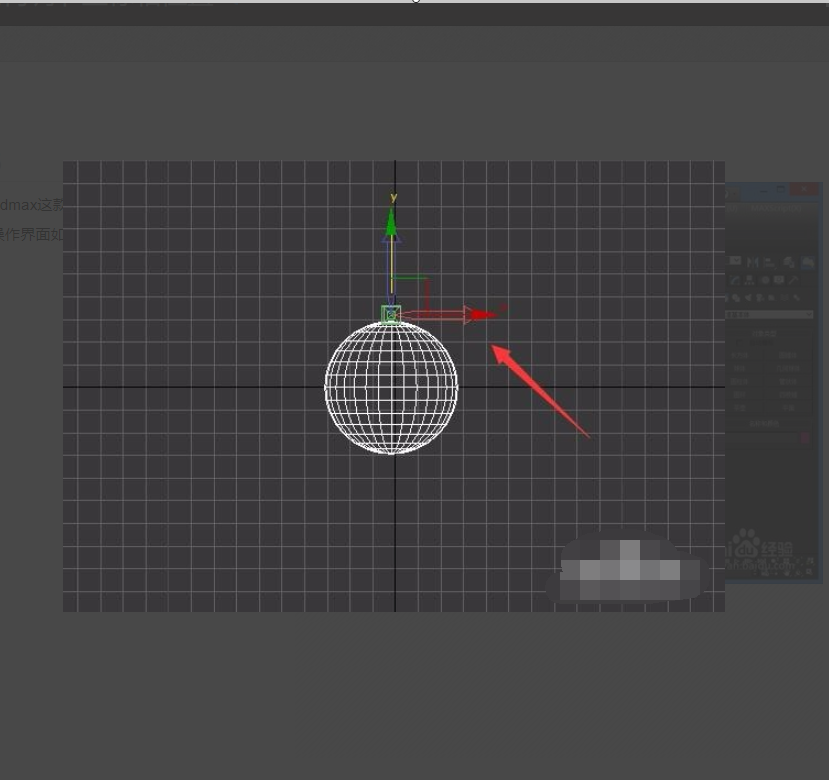
以上就为调整3dmax的坐标系的详细步骤。
更多精选教程文章推荐
以上是由资深渲染大师 小渲 整理编辑的,如果觉得对你有帮助,可以收藏或分享给身边的人
本文标题:如何调整3dmax坐标系呢(3dmax怎么改坐标系)
本文地址:http://www.hszkedu.com/7948.html ,转载请注明来源:云渲染教程网
友情提示:本站内容均为网友发布,并不代表本站立场,如果本站的信息无意侵犯了您的版权,请联系我们及时处理,分享目的仅供大家学习与参考,不代表云渲染农场的立场!
本文地址:http://www.hszkedu.com/7948.html ,转载请注明来源:云渲染教程网
友情提示:本站内容均为网友发布,并不代表本站立场,如果本站的信息无意侵犯了您的版权,请联系我们及时处理,分享目的仅供大家学习与参考,不代表云渲染农场的立场!